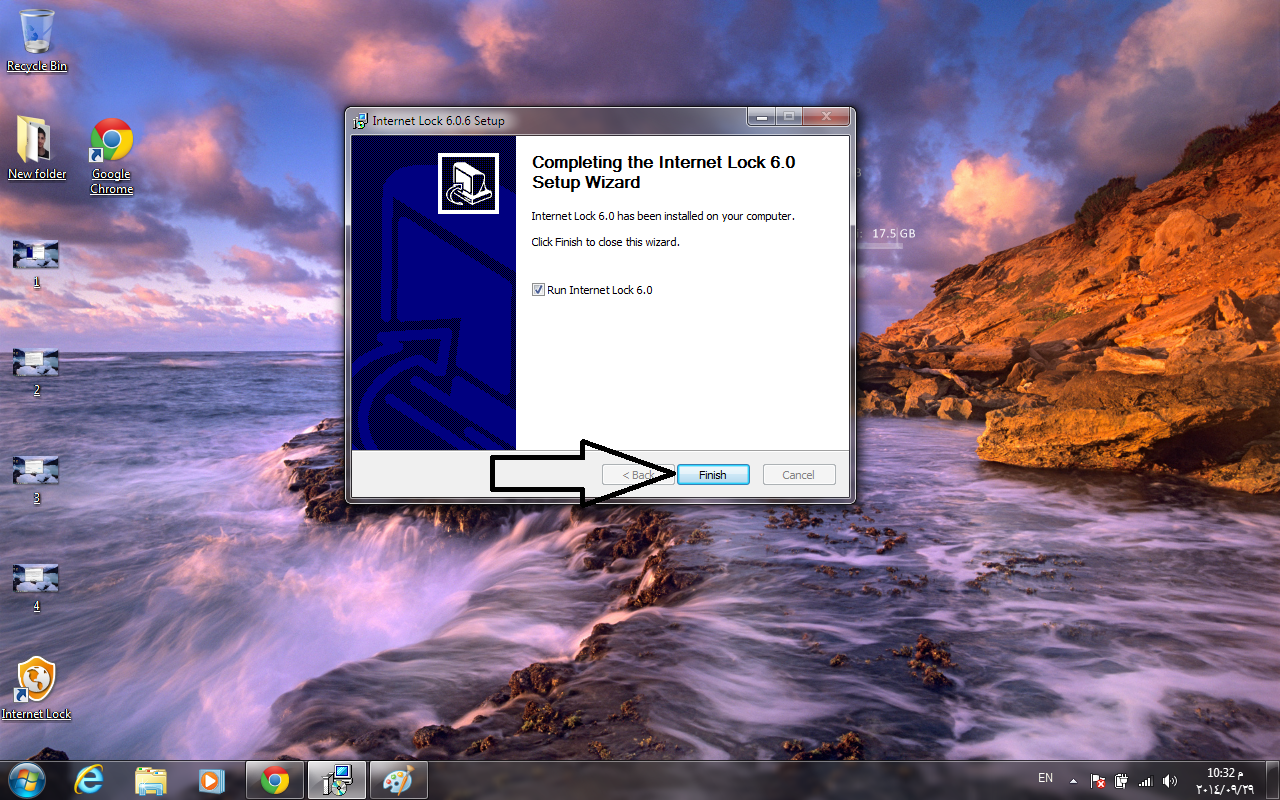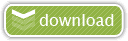هل تريد الحصول على
VPN مجاني , أنت في المكان الصحيح و لمن لا يعرف ما هو
VPN
فهو إتصال إفتراضي يسمح لك بإتصال الانترنت بشكل مأمن أكثر بواسطة IP دولة
أخرى مثلا أمريكا أو كندا أو بريطانيا , يمكن إستعماله في التخفي على
الانترنت و حماية المعلومات الشخصية أيضا من السرقة و هناك إستعمالات أخرى
غير جيدة لا داعي لنخوض فيها و بالنسبة
لطريقة استعمال حسابات VPN فقد قمنا قمنا بعمل شرح خاص لها على مدونة تقنيتي .
المهم الان سنقدم لكم 10 مواقع مجانية تقدم
حسابات VPN ذات إتصال سريع و جيد , للعلم فقط هناك بعض المواقع التي تقدم هذه الخدمة بشكل مدفوع , يعني للحصول على حساب
VPN يتوجب عليك ان تدفع قدر من المال عبر بطاقة إئتمان أو حساب بنكي إلكتروني .
الان نمر للمواقع التي تقدم حسابات VPN مجانا :
أنا برىء تماما من أي شخص يفكر في إستعمال هذه المواقع في ما لا يرضي الله :
قال تعالى :
{وَلاَ تَقْرَبُواْ ٱلْفَوٰحِشَ مَا ظَهَرَ مِنْهَا وَمَا بَطَنَ} و تذكر أن الله يراك و لو إختبأت من عباد الارض جميعا .
إضغط زر أعجبني للكشف عن المحتوى
1 – Super Free PMPTP VPN Accounts : مجاني و مؤمن 100 % , سريع و يعمل على جميع الانظمة بما في ذلك الهواتف الذكية .
2 - Free Hotspot VPN : يقدم
VPN مجاني و يجعل التصفح عبر الويفي أكثر أمانا , باندويت غير محدود و سرعة 8 ميجا في التانية لكل جلسة .
3 – VPNBOOK : يمكنك الحصول على
VPN مجاني , بدون تسجيل و سرعة غير محدودة
4 - USA Free VPN : يقدم
اتصال VPN أمريكي ببنادويت غير محدود .
5 – Cactus VPN : يلزمك التسجيل للحصول على
حساب VPN تجريبي لمدة 24 ساعة , سريع و أمن.
6 – Free Canada VPN :
إتصال VPN كندي مجانا , مؤمن و مخفي
7 – IPjetable : موقع فرنسي يقدم الخدمة بعد التسجيل لفترة محدودة , سريع جدا و غير محدود .
8 – Get US VPN Service : خدمة أمريكية تقدم
إتصال VPN أمريكي .
9 – Netherlands Free VPN Service : خدمة هولندية تقدم
إتصال VPN هولندي سريع و مؤمن .
10 – Top UK VPN : موقع يقدم
اتصال VPN بريطاني , يعمل على جميع الانظمة و يتميز بالسرعة .
نرجو أن تكونو قد إستفدتم و أي إستفسار يمكنكم إدراجه في تعليق .
 how-to-force-yourself-to-wake-up-and-get-out-of-bed-on-android-and
how-to-force-yourself-to-wake-up-and-get-out-of-bed-on-android-and